Kuidas seda parandada, kui teie Samsungi telefon on rikutud?
27. aprill 2022 • Esitatud: Androidi mobiiliprobleemide lahendamine • Tõestatud lahendused
Samsungi telliskivi on tõsine probleem ja me näeme sageli, et kasutajad muretsevad oma Samsungi telefonide pärast. Telliskiviga telefon on sama hea kui plasti-, metalli- või klaasitükk ja seda ei saa kasutada. On oluline, et mõistaksime kinnijäänud telefoni ja telliskivi Samsungi telefoni erinevust. Samsungi telliseprobleem, erinevalt hangumise probleemist, ei ole tarkvaraga seotud tõrge ja selle põhjuseks on Samsungi telefoni juurutamine, mis võib hõlbustada olulist faili ja rakendusteavet, või kerneli rikkumine, mis häirib ROM-i. Samsungi telliseprobleem takistab telliskivi Samsungi telefonil normaalselt töötamast ja kasutajalt käsklusi vastu võtmast. Tellise Samsungi seadme käsitsemine võib olla väga tüütu, kuna sellega pole enam palju teha.
Siin käsitleme võimalusi ja vahendeid telliskivi Samsungi telefoni parandamiseks mitte ainult uue ROM-i vilkumisega, vaid kasutades ainulaadset One Click Unbrick allalaadimistarkvara tehnikat, mida arutame edaspidi. Kuid kõigepealt uurime lähemalt Samsungi telliseprobleemi, mida see täpselt tähendab ja kuidas seda tuvastada.
1. osa: kas teie Samsungi telefon on tõesti müüritud?
Paljud inimesed ajavad oma riputatud seadme segamini Brick Samsungi telefoniga. Palun ärge unustage, et Samsungi telliseprobleem erineks väga palju muudest tarkvaraga seotud tõrgetest, kuna see on oma olemuselt tõsisem ja vajab seetõttu sellega tegelemiseks veidi rohkem teie aega ja tähelepanu.
Alustuseks vaatame, mida tähendab Samsungi tellis või telliskivi. Samsungi telliskivi või telliskivi Samsungi telefon tähendab tavaliselt seda, et teie Samsungi telefon keeldub sisse lülitumast. Protsessi pehmendamiseks nimetatakse käivitamiseks. Kui Samsungi telliskivitõrge ilmneb, ei käivitu teie telefon tavapäraselt ega täida oma tavalisi funktsioone. Etteruttavalt võib öelda, et see muutub elektrooniliseks telliskiviks, millest pole teile kasu.
Kui leiate, et mõni Samsungi kaasomanik kaebab oma telliskivist Samsungi telefoni üle, ärge võtke teda kergelt, kuna tellitud telefon tekitab muret ja selle parandamiseks tuleb kohe midagi ette võtta. Arvestades tehnoloogia žargooni, ei ole meil võimalik kõike teada. Seega, et aidata teil Samsungi probleemist aru saada, on siin järgmised sümptomid, mis ilmnevad algselt teie telliskivises Samsungi telefonis:
- Telliskivi Samsungi telefon on alglaadimissilmuses kinni. Boot Loop pole midagi muud kui pidev tsükkel, kus teie telefon lülitub automaatselt sisse iga kord, kui proovite seda välja lülitada.
- Teie telefon käivitub otse taasteekraanile, kui selle Samsungi telliseprobleemi tõttu sisse lülitate.
- Teie tellitud Samsungi seade hakkab teile alglaadurit näitama alles taasterežiimis.
Kolm ülaltoodud sümptomit puudutavad pehmest telliskivist Samsungi telefoni. Kõva tellisega Samsungi telefonid ei lülitu tavaliselt üldse sisse. Ekraan jääb tühjaks isegi siis, kui proovite telefoni sisse lülitada. Põhimõtteliselt ei reageeri teie seade rasketes tingimustes.
Hea uus on aga see, et nagu kõiki teisi nutitelefoniprobleeme, pole ka Samsungi telliskivi viga võimatu parandada. Lisateabe saamiseks lugege edasi.

Dr.Fone – andmete taastamine (Android)
Maailma esimene andmeotsingutarkvara katkiste Android-seadmete jaoks.
- Seda saab kasutada ka andmete taastamiseks purunenud seadmetest või muul viisil kahjustatud seadmetest, näiteks taaskäivitusahelasse takerdunud seadmetest.
- Kõrgeim otsimismäär tööstuses.
- Taastage fotod, videod, kontaktid, sõnumid, kõnelogid ja palju muud.
- Ühildub Samsung Galaxy seadmetega.
2. osa: kuidas oma Samsungi telefoni blokeeringust vabastada tarkvara One Click Unbrick abil?
Kuna Samsungi telliseprobleemid on muutumas üha levinumaks ja inimesed kardavad kaotada oma andmed ja loomulikult kaotada oma kulukad Samsungi telefonid, oleme koostanud viisid Samsungi telefoni blokeeringu tühistamiseks, kasutades tuntud tarkvara One Click Unbrick.

One Click Unbrick tarkvara, nagu nimigi ütleb, on tarkvara, mis võimaldab teie pehme tellisega Samsungi telefoni lahti ühendada vaid ühe klõpsuga ja muuta see uuesti kasutatavaks. OneClick Unbricki tarkvara allalaadimiseks klõpsake siin .
Funktsiooni One Click Unbrick kasutamiseks järgige allolevaid juhiseid.
1. Laadige oma Windowsi arvutisse alla ja installige allalaadimistarkvara One Click Unbrick. Nüüd kasutage telliskivist Samsungi telefoni arvutiga ühendamiseks USB-kaablit.
2. Klõpsake faili „OneClick.jar” avamiseks või otsige üles fail „OneClickLoader.exe” ja valige „Run as Administrator”.
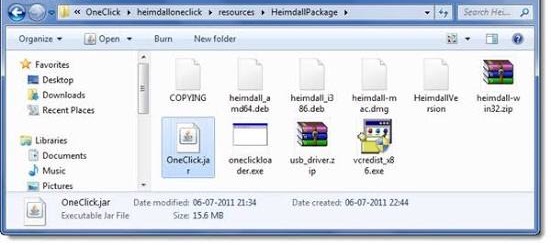
3. Lõpuks klõpsake eraldusprotsessi alustamiseks "Unsoft Brick".
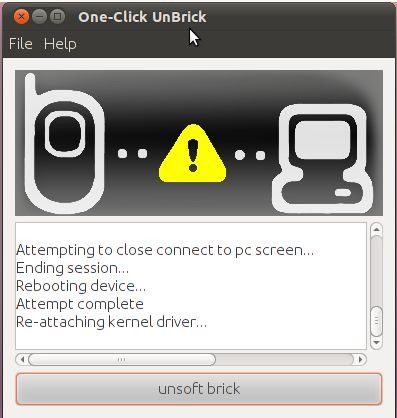
4. Oodake kannatlikult, kuni tarkvara täidab oma ülesande. Kui see on tehtud, saate oma Samsungi telefoni sujuvalt kasutada.
Märkus. ÄRGE unustage seadet taaskäivitamast, kui see on blokeeringust vabastatud.
One Click Unbrick allalaadimistarkvara on avatud platvorm ja töötab hästi Windowsi, Linuxi, Ubuntu, Maci jne puhul. Eeltingimuseks on JAVA ja Samsungi telliseprobleemi salvestamine ühe klõpsuga. See tarkvara on äärmiselt kasutajasõbralik ja tasub seega proovimist.
3. osa: kuidas oma Samsungi telefoni blokeeringut seadme vilkumisega lahti võtta?
Kui teie tavalist Samsungi telefon ei käivitu tavapäraselt avakuvale või lukustuskuvale ja käivitub selle asemel otse taasterežiimi, peate järgmiseks tegema järgmist. Otse taasterežiimi käivitamine on tüüpiline Samsungi pehme tellise vea juhtum, mis viitab võimalikule probleemile teie telefoni ROM-iga. Sellises olukorras on ainus võimalus, mis teil on, välgutada uut ROM-i, et kasutada oma tellitud telefoni ja taastada selle normaalne toimimine.
ROM-i vilkumine võib tunduda tüütu ülesandena. Seega on meil teile juhend, mida saate järgida oma Samsungi telefoni lahtiühendamiseks uue ROM-i vilkumisega:
1. Esiteks juurutage oma Samsungi telefon ja avage alglaadur. Iga telefoni alglaaduri avamise mehhanism on erinev, seetõttu soovitame vaadata oma kasutusjuhendit.
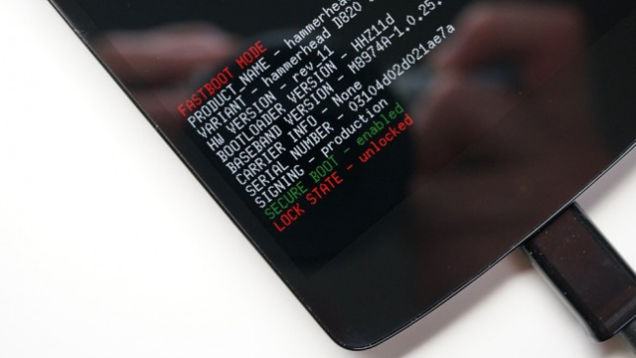
2. Kui alglaadur on lukust vabastatud, varundage kõik oma andmed, valides taasterežiimis „Varundamine” või „Nandroid”. Protsess ei tohiks kaua aega võtta ja kõik, mida pead tegema, on varukoopia kinnitamiseks puudutada nuppu OK.
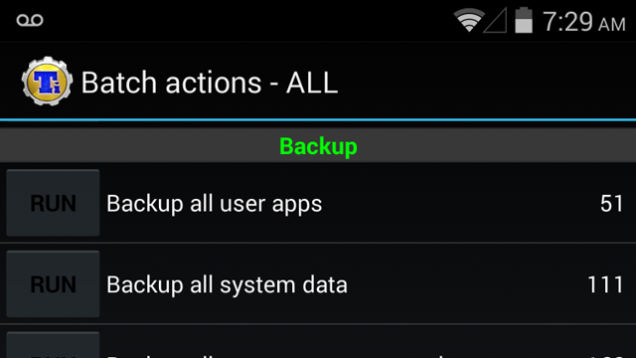
3. Selles etapis laadige alla oma valitud ROM ja salvestage see oma SD-kaardile. Vilkumise alustamiseks sisestage oma telefoni SD-kaart.
4. Kui olete taasterežiimis, valige suvandite hulgast „Install Zip from SD Card”.
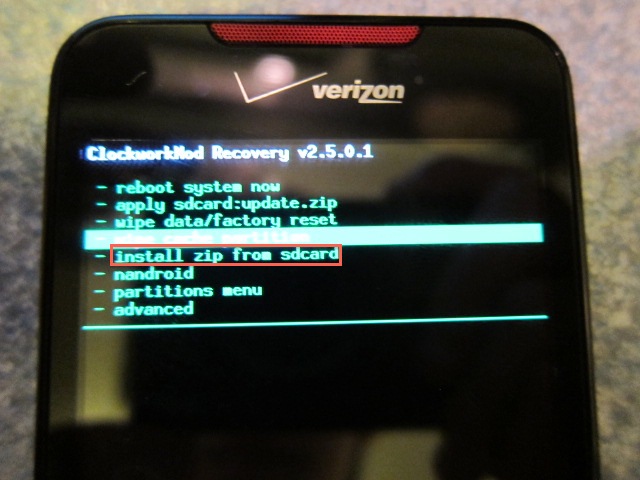
5. Kerige alla, kasutades helitugevusklahvi ja kasutage allalaaditud ROM-i valimiseks toitenuppu.
6. See võib võtta mõne minuti teie ajast, kuid kui protsess on lõppenud, taaskäivitage telefon.
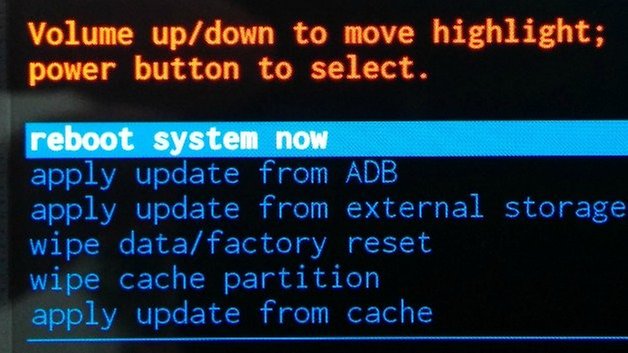
Uue ROM-i vilkumine mitte ainult ei vabasta Samsungi telefone, vaid lahendab ka muud ROM-iga seotud probleemid.
"Samsungi tellise probleemi saab lahendada" tuleb paljudele hingetõmbeks ja ülalkirjeldatud kaks meetodit on sellel eesmärgil kasulikud. Telliskivist Samsungi telefoni saab parandada ja seda on väga lihtne teha. Uurige probleemi põhjalikult ja seejärel valige ülaltoodud lahenduste hulgast. Ehkki uue ROM-i vilkumine ei ole väga tülikas tehnika, kuid allalaadimistarkvara One Click Unbrick kasutuselevõtuga eelistavad paljud kasutajad seda kõigi muude paranduste asemel, kuna see täidab oma funktsiooni, milleks on Samsungi telefoni tellise eemaldamine vaid ühe klõpsuga. See tarkvara on ohutu ega põhjusta andmete kadumist. Nii et proovige seda kohe ja vaadake ise erinevust.
Samsungi probleemid
- Samsungi telefoniprobleemid
- Samsungi klaviatuur peatatud
- Samsung telliskivi
- Samsung Odin Fail
- Samsung Freeze
- Samsung S3 ei lülitu sisse
- Samsung S5 ei lülitu sisse
- S6 ei lülitu sisse
- Galaxy S7 ei lülitu sisse
- Samsungi tahvelarvuti ei lülitu sisse
- Samsungi tahvelarvuti probleemid
- Samsungi must ekraan
- Samsung jätkab taaskäivitamist
- Samsung Galaxy äkksurm
- Samsung J7 probleemid
- Samsungi ekraan ei tööta
- Samsung Galaxy külmutatud
- Samsung Galaxy purunenud ekraan
- Samsungi telefoni näpunäited






Alice MJ
personalitoimetaja
Üldhinnang 4,5 ( osales 105 )